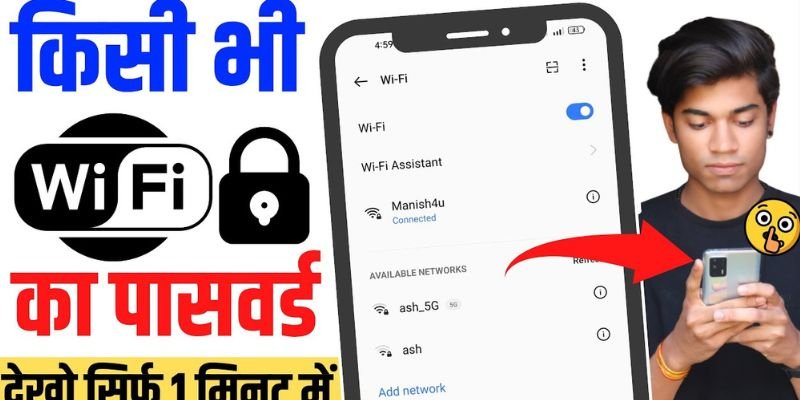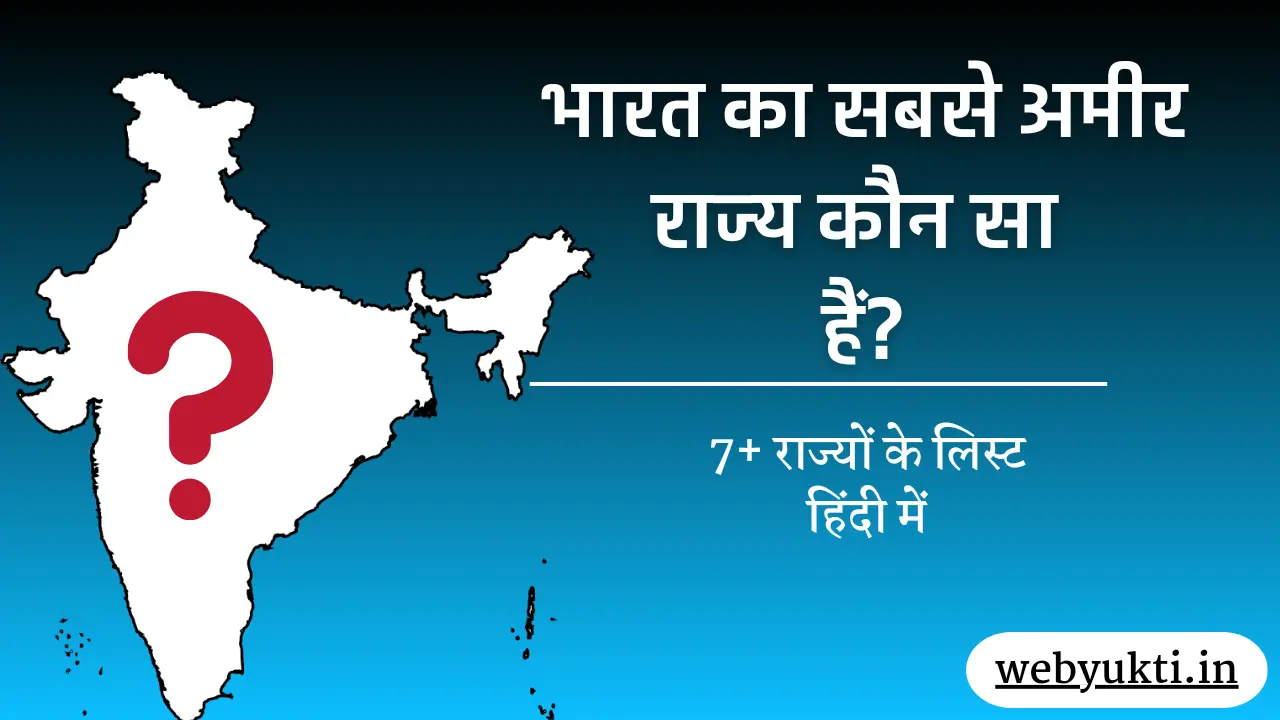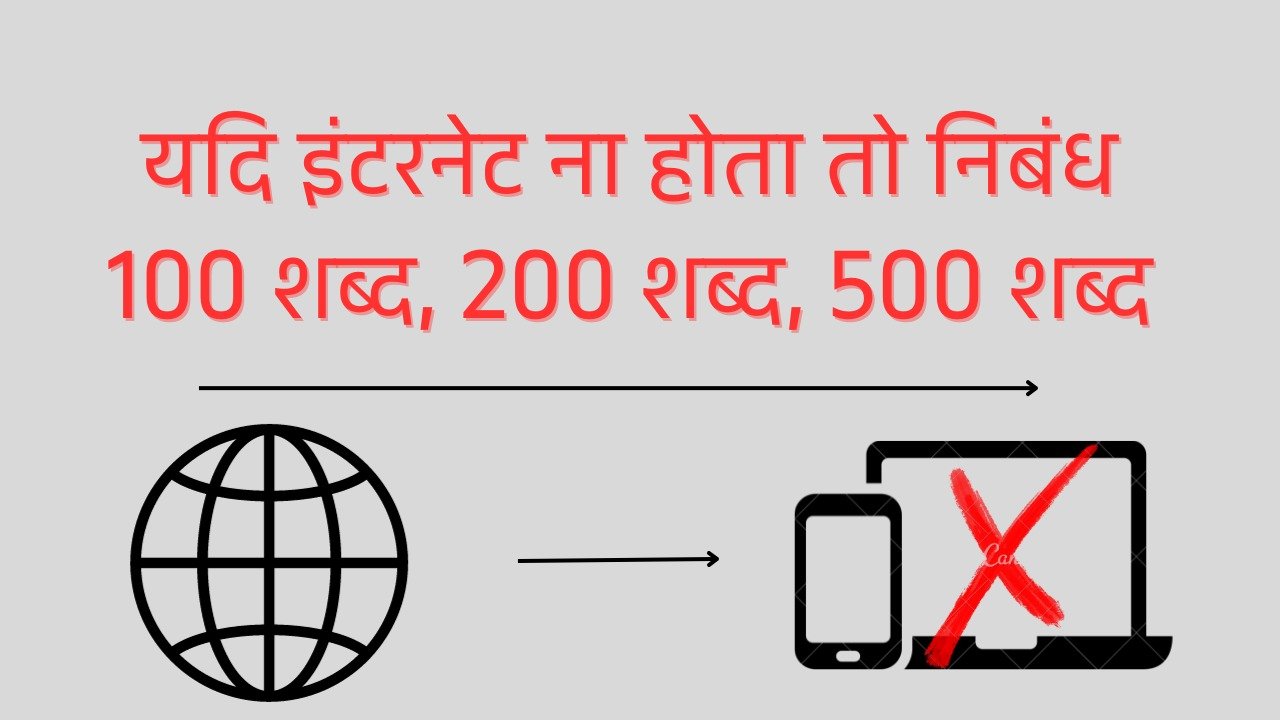WiFi Ka Password Kaise Pata Kare: क्या आप किसी का भी वाईफाई पासवर्ड पता करना चाहते है, यदि हां तो हम आपको यहां पर वाईफाई पासवर्ड पता करने के तरीके बताएँगे.
आज Wifi भी एक बहुत काम की चीज है जिसके जरिये हम इंटरनेट सर्फिंग कर सकते हैं. वैसे जब भी हम बाजार जाते है या किसी के घर जाते हैं तो Wi-Fi कनेक्ट कराना चाहते हैं लेकिन ऐसे में या तो WiFi Password का पता नहीं होता या फिर कुछ लोग ऐसे होते हैं जो अपना Wi-Fi का पार्सवड नहीं बताते हैं.
हालांकि, कुछ लोग ऐसे भी होते हैं जो कि खुद ही मोबाइल को Wi-Fi कनेक्ट कर देते हैं लेकिन क्या आप जानते हैं कि आप आसानी से Wi-Fi का पासवर्ड पता कर सकते हैं तो क्या आपको विश्वास होगा.
अगर नहीं हो रहा है तो इस आर्टिकल को पढ़ने के बाद आप किसी भी वाईफाई का पासवर्ड पता कर पाएंगे. आप बस कुछ जरूरी स्टेप्स को जानकर Wi-Fi का पासवर्ड पता कर सकते हैं. आइए जानते हैं कि Wi-Fi का पासवर्ड कैसे पता करते हैं.
किसी भी वाईफाई का पासवर्ड कैसे पता करे (WiFi Ka Password Kaise Pata Kare)
यहां पर आपको कंप्यूटर में और मोबाइल में वाईफाई का पासवर्ड पता करने के बारे में बता रहे हैं. हम आपकी जानकारी के लिए बता दें कि Wi-Fi Password जानने के लिए आपको किसी भी थर्ड पार्टी ऐप की जरूरत नहीं है.
अगर आपके पास कंप्यूटर है तो आप बहुत ही आसानी से अपने Wifi का पासवर्ड पता कर सकते हैं,
1. कंप्यूटर में वाईफाई का पासवर्ड कैसे पता करे
अगर आपके पास कंप्यूटर है तब आपके लिए Wifi का Password पता करना और ही ज्यादा आसान हो जाता. ऐसे दो तरीके हैं, जिसके माध्यम से आप Wifi का पासवर्ड आसानी से पता कर सकते हैं.
CMD के माध्यम से पासवर्ड पता करे
Step 1 – सबसे पहले आपको Win + R Key को एक साथ Press करके आपको CMD लिखकर Search करना हैं, एक बात का ध्यान दे आप इस तरीके से बस उन्ही सब Wifi का Password जान सकते हैं, जिनसे आपका कंप्यूटर Connect होगा.
Step 2 – इसके बाद आपको CMD को खोलकर netsh wlan show profile name= को सर्च करना हैं, (ध्यान दे आपको = के बाद Wifi का नाम डालना हैं, तभी यह काम करेगा.
Step 3 – जब आप Wi-Fi का नाम लिख देंगे तो इसके बाद key=clear टाइप करके एंटर बटन दबा देना है. (उदाहरण- netsh wlan show profile name=xyz key=clear)
Step 4 – अब यहां आपको security settings का ऑप्शन दिखाई देगा. उसमे जो key content के सामने दिखाई देगा वही Wi-Fi का Password होगा.
तो यह सबसे आसान तरिका हैं, अगर आपके पास कंप्यूटर है तो आप जिस भी Wifi का Password जानना चाहते हैं, उसे बस एक बारे अपने कंप्यूटर से कनेक्ट कर लेना हैं, जिसके बाद आप इस तरीके का इस्तेमाल करके अपने Wifi का पासवर्ड देख सकते हैं.
Control Panel के माध्यम से Wifi का Password पता करे?
अगर आपको कंप्यूटर में CMD चलना नहीं आता है तो आप Control Panel के माध्यम से ही बड़े आसानी के साथ अपने Wifi का Password पता कर सकते हैं, इस तरीके से Wifi का Password जानने के लिए आपका कंप्यूटर उस Wifi से Connect होना चाहिए, जिसका आप पासवर्ड जानना चाहते हैं.
नीचे हमने कुछ Step के माध्यम से इस तरीके से Wifi के Password पता करने के बारे में जानकारी दिए हुए हैं.
Step 1 – सबसे पहले आपको Control Panel खोलना हैं, जिसके लिए आपको Win Button को दबाकर “Control Panel” लिख सकते हैं.
Step 2 – इसके बाद आपको Network and Sharing Center को चुनना हैं, जो की आपको Control Panel के अन्दर ही देखने को मिलता हैं.
Step 3 – इसके बाद आप जिन जिन Network से Connect होंगे, वह सभी Wifi के नाम आपको दिखाई देने लगेंगे, इसके बाद आपको बस अपनी Wifi के नाम पर क्लिक करके Wireless Properties पर क्लिक करना हैं.
Step 4 – इसके बाद आपको Security वाले आप्शन पर क्लिक करना हैं. अब आपको Network Security Key के सामने Wifi का Password दिख जायेगा.
आप इन बताये गए तरीको से अपने कंप्यूटर पर किसी भी वाईफाई का पासवर्ड जान सकते हैं. अगर आपको बताए हुए तरीके को और अच्छे से समझना है तो नीचे दिए विडियो को देख सकते हैं.
कंप्यूटर से वाईफाई पासवर्ड कैसे पता करे देखे विडियो
मोबाइल से वाईफाई का पासवर्ड कैसे पता करे
अगर आप अपने वाईफाई के पासवर्ड को भूल गए हैं या फिर दुसरे के वाईफाई का पासवर्ड पता करना चाहते हैं तो यहाँ आपको मोबाइल पर वाईफाई का पासवर्ड पता करने के बारे में बताने जा रहे हैं, जिसकी मदद से आप अपने स्मार्टफोन के जरिए वाईफाई के पासवर्ड पता कर सकते हैं.
हालांकि, स्मार्टफोन के जरिए वाईफाई के पासवर्ड पता करने के लिए आपके स्मार्टफोन का एंड्रॉयड वर्जन 10 या उससे अधिक होना जरूरी है।
- सबसे पहले आपको अपने मोबाइल में सेटिंग को ओपन करना है। इसके बाद आपको फोन के Wifi and Network सेटिंग में जाना है।
- अब कनेक्टेड या सेव नेटवर्क पर क्लिक करना होगा. इसके बाद आपको Wifi QR कोड का ऑप्शन मिलेगा. उस पर क्लिक करें..
- इसके बाद आपको अपने मोबाइल पर लॉक स्क्रीन का पासवर्ड या फिंगरप्रिंट जो भी है उससे अनलॉक करें.
- अब आपकी स्क्रीन पर QR कोड बना आ जाएगा और वहीं पर कनेक्टेड वाईफाई का पासवर्ड भी लिखा होगा.
Note: अगर आपको वाईफाई का पासवर्ड ना दिखे तो आप किसी थर्ड पार्टी QR कोड स्कैनर ऐप से QR कोड को स्कैन करके भी Wifi के Password का पता कर सकते हैं.
Mobile Se wifi password kaise Pata Kare देखे विडियो-
बिना Wifi का Password जाने Wifi Connect कैसे करे?
किसी भी Wifi से बिना Password के Connect करने के लिए आपको दो तरीके का इस्तेमाल कर सकते हैं, जिसके बारे में हमने नीचे आपको बताया हुआ हैं.
QR के माध्यम से Connect करे
आज कल के सभी मोबाइल में बिना पासवर्ड के Wifi Connect करने के लिए आपको QR का तरिका मिल जाता हैं। इसमें सबसे पहले आपको आपको निम्न Step को करना पड़ेगा।
Step 1 – सबसे पहले यह तरिका केवल एंड्राइड फ़ोन पर ही काम करेगा, जिसके लिए जिस मोबाइल फ़ोन से कनेक्ट करना चाहते हैं, उसका Hotspot खोल देना हैं.
Step २ – फिर उसके बाद आपको QR Code वाले Option पर क्लिक करना हैं.
Step ३ – इसके बाद आप जिस मोबाइल को कनेक्ट करना चाहते हैं, उसका Wifi खोलकर Scanner से Qr Code को Scan करना हैं.
इस प्रकार आप किसी भी एंड्राइड फ़ोन का इस्तेमाल करके आपस में बिना Wifi के Network से Connect कर सकते हैं। नीचे इसके बारे में एक विडियो दिया हुआ हैं।
इन्हें भी पढ़े
- इंस्टाग्राम पर 10K फॉलोअर कैसे बढ़ाए – (मात्र 2 मिनट में)
- इंस्टाग्राम पर 10k फॉलोअर्स कैसे बढ़ाए? – (मात्र 5+ मिनट में)
- इंस्टाग्राम पर फॉलोअर कैसे बढ़ाए – (रोज 1001+ फ्री में)
- इंस्टाग्राम पेज कैसे बनाए – (मात्र 5 मिनट) – हिंदी में
- इंस्टाग्राम अकाउंट परमानेंटली डिलीट कैसे करें
- Instagram Reels Viral कैसे करे (100% Working Trick)
- इंस्टाग्राम पर पैसा कब और कैसे मिलता हैं? – (1K Follower की कमाई)
- इंस्टाग्राम से पैसे कैसे कमाए – (100% फ्री में ऐसे कमाए)
- How To Get 1K Followers On Instagram In 5 Minutes
- इंस्टाग्राम पर लड़की को कैसे पटाए? – (11+ जबरदस्त तरीके)
- Instagram Par Follower Badhane Wala App
- Hindi Caption For Instagram
- 2023 में यूट्यूब पर सब्सक्राइबर कैसे बढाए – (11+ तरीके)
- 2023 में YouTube Channel को मोनेटाइज कैसे करे
किसी का वाईफाई पासवर्ड कैसे पता करे?
किसी का वाईफाई पासवर्ड पता करने के लिए मोबाइल की Settings में Wifi and Network में जाए और Wifi QR कोड में जाकर Wifi Password देख सकते हैं.
कंप्यूटर में WIfi का पासवर्ड पता कैसे करे?
अगर आपके पास कंप्यूटर है तो आप CMD के माध्यम से आसानी से किसी भी Wifi का पता कर सकते हैं.
Wifi का Password Computer में कैसे देखे?
Wifi का Password Computer में देखने के लिए आपको CMD (Command Prompt) का उपयोग करना पड़ता हैं.
Conclusion :- Wifi Ka Password Kaise Pata Kare
हमने आपको यहाँ पर मोबाइल और कंप्यूटर पर WiFi Ka Password Kaise Pata Kare के बारे में तरीके बताये हैं. आप इन सभी तरीको को फॉलो करके अपने मोबाइल या कंप्यूटर से किसी भी Wifi का Password देख सकते हैं और फ्री में इंटरनेट का मजा ले सकते हैं.
इसके अलावा अगर आपके मन में कोई भी सवाल है तो आप कमेंट के माध्यम से हमे बता सकते हैं.